مخفی کردن عکس در آیفون + معرفی برنامههای مخفی کننده
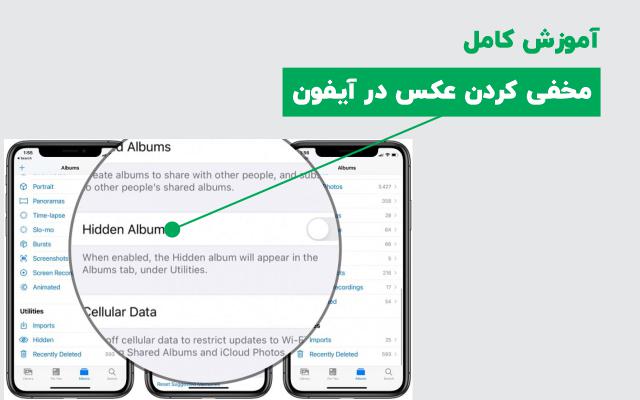
مخفی کردن عکس در آیفون یکی از ویژگیهای جدید سیستم عامل iOS است. گوشیهای آیفون از یک ابزار داخلی برای پنهان کردن تصاویر برخوردار هستند؛ اما در صورت تمایل، میتوانید از برنامه مخفی کردن عکس در آیفون هم استفاده کنید.
با این حال، همچنان کسانی که به تلفن همراه شما دسترسی داشته باشند، میتوانند عکسهای مخفی شده را جستجو کنند. بنابراین ما برای شما یک پیشنهاد بهتر داریم!
اگر یکی از کاربران تلفنهای همراه شرکت اپل هستید، دیر یا زود به مخفی کردن تصاویر خود نیاز خواهید داشت. اگر در ادامه با این مقاله از مجله تکنولوژی ایده آل تک همراه باشید، با بهترین روشهای انجام این کار آشنا خواهید شد.
چرا باید عکس ها را در آیفون مخفی کنیم؟
با سادهترین دلیل شروع میکنیم: هیچ کس دوست ندارد عکسهای خصوصیاش در معرض دید دیگران قرار داشته باشند. همه ما در تلفن همراه خود، تصاویر شخصی و خانوادگی داریم و از طرف دیگر، نمیتوانیم گوشی را برای همیشه از دسترس دوستان، همکاران و یا حتی افراد غریبه دور نگه داریم. پس بهترین راه، مخفی کردن این عکسها است.
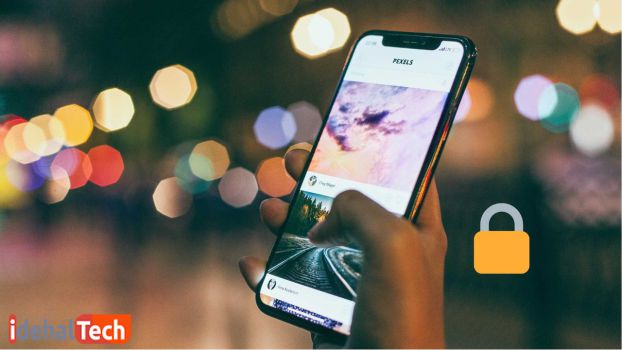
حتی اگر هیچ کدام از اتفاقهای بالا هم رخ ندهد، باز هم ممکن است همسر یا اعضای خانواده ما، عکسی را در گوشیمان ببینند که نباید ببینند! پس به قول قدیمیها علاج واقعه را قبل از وقوع باید کرد! یکبار برای همیشه عکسهای مهم خود را در آیفون مخفی کرده و خیالتان را کاملا راحت کنید.
نحوه مخفی کردن عکس در آیفون
خب همانطور که اشاره شد، سیستم عامل iOS از یک ابزار داخلی برای مخفی کردن عکس در آیفون برخوردار است. به کمک این ویژگی درون برنامهای، میتوانید تصاویر مورد نظر خود را به راحتی، از دید افراد مختلف پنهان کنید. برای انجام این کار، باید مراحل زیر را دنبال کنید:
- به گالری تصاویر خود در آیفون رفته و عکس یا عکسهایی که قصد مخفی کردنشان را دارید، انتخاب کنید.
- روی “Select” در گوشه بالای سمت راست ضربه زده و با تیکدار کردن تصاویر مورد نظر، آنها را انتخاب کنید.
- در مرحله بعد، به گوشه پایین سمت چپ آیفون خود رفته و روی “Share” ضربه بزنید.
- به سمت پایین اسکرول کرده و روی “Hide” ضربه بزنید. این آیکون به شکل یک کره چشم که خطی از آن عبور کرده، مشخص است.
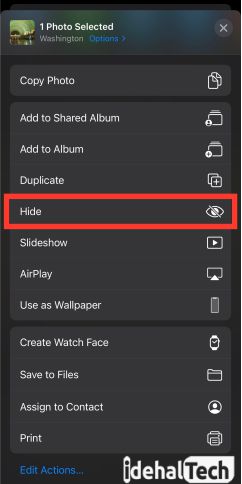
- در نهایت، روی Hide Photo ضربه بزنید.
به این ترتیب، عکسهای مورد نظر شما مخفی میشوند. برای دسترسی به این تصاویر، از این به بعد باید مراحل زیر را دنبال کنید:
- به برنامه “Photos” بروید.
- به سمت پایین اسکرول کرده و قسمت “Utilities” را انتخاب کنید.
- در زیر این بخش، روی گزینه “Hidden” ضربه بزنید.
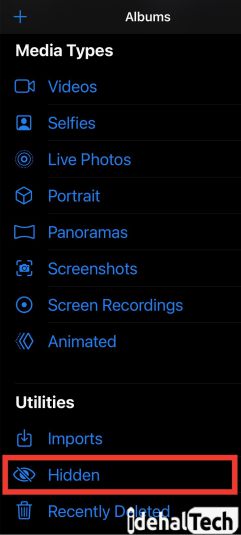
- تمام عکسهای مخفی شده شما در این بخش قرار دارند.
به این ترتیب، میتوانید عکس یا عکسهای شخصی خود را از دسترس افراد غریبه خارج کنید. البته به یاد داشته باشید که تصاویر شما، همچنان از امنیت کامل برخوردار نیستند؛ زیرا هر کسی به راحتی میتواند وارد پوشه “Hidden” شده و آنها را مشاهده کند.
برنامه مخفی کردن عکس در آیفون
خب همانطور که اشاره شد، برنامههای جانبی زیادی برای مخفی کردن تصاویر در سیستم عامل iOS طراحی شده و در دسترس کاربران قرار دارند. ما در ادامه، به چند نمونه از این اپلیکیشنهای مفید و کاربردی، اشاره خواهیم کرد:
برنامه Hide Photos Video -Hide it Pro
اگر به دنبال بهترین برنامه مخفی کردن عکس در آیفون هستید، ما به شما Hide Photos Video -Hide it Pro را پیشنهاد میدهیم. جالب است بدانید این اپلیکیشن توانسته امتیاز 4.7 از 5 را از کاربران فروشگاه اپ استور دریافت نماید.
برای دانلود و نصب این برنامه روی دستگاههای آیفون، روی لینک زیر ضربه بزنید:
با استفاده از برنامه Hide it Pro علاوه بر تصاویر، میتوانید ویدیوها و اسناد خود را هم به راحتی مخفی کنید. علاوه بر این، این اپلیکیشن از یک پخش کننده داخلی هم برخوردار است که به شما اجازه میدهد عکسها و فیلمهای خود را بدون نیاز به پخش کنندههای جانبی، تماشا کنید.
استفاده از اپلیکیشن Hide Photos Video -Hide it Pro رایگان است. با اینحال میتوانید با پرداخت اشتراک ماهیانه این برنامه، از یک فضای ابری نامحدود، برای ذخیره فیلمها و تصاویر مخفی شده بهرهمند شوید.
برنامه Photo Safe Vault – Private Pic
این اپلیکیشن هم یکی دیگر از ابزارهای قابل اعتماد برای مخفی کردن عکس در آیفون محسوب میشود. Photo Safe Vault – Private Pic توانسته امتیاز عالی 4.8 از 5 را از کاربران فروشگاه اپ استور دریافت کند.
برای دانلود و نصب این برنامه در دستگاههای آیفون، روی لینک زیر ضربه بزنید:
این برنامه علاوه بر مخفی کردن عکسها، به شما اجازه میدهید برای آلبوم تصاویر خود، یک رمز عبور یا الگوی ورود تعیین کنید. به این ترتیب، عملا هیچ کس به غیر از خود شما، توانایی مشاهده این آلبومها را نخواهد داشت.
از طرفی دیگر، رابط کاربری Photo Safe Vault – Private Pic دقیقا مانند رابط برنامه Photos (برنامه مدیریت تصاویر آیفون) است. به همین دلیل، کاربران هیچ مشکلی برای کار کردن با آن نخواهند داشت.
برنامه Secret photos – KYMS
Kyms یک برنامه قدرتمند است که به کاربران اجازه میدهد فایلهای چند رسانهای (تصاویر و فیلمها)، اسناد، رمزهای عبور و … را با بالاترین درجه امنیت، مخفیسازی نمایند. این اپلیکیشن توانسته است امتیاز 4.7 از 5 را از کاربران فروشگاه اپ استور دریافت نماید.
برای دانلود و نصب این اپلیکیشن در دستگاههای آیفون، روی لینک زیر ضربه بزنید:
جالب است بدانید که Kyms تنها اپلیکیشن موجود در فروشگاه اپ استور است که فایلها را در زمان واقعی و بدون هیچ انتظاری رمزگشایی میکند! برای مثال، با ضربه زدن روی یک ویدیو، پخش آن بلافاصله شروع میشود و رمزگشایی در پس زمینه ادامه پیدا میکند.
این اپلیکیشن از یک ویرایشگر تصویر داخلی با هزاران افکت برخوردار است. بنابراین برای ادیت عکسهای خودتان نیازی به هیچ برنامه جانبی ندارید و Kyms کار شما را راه خواهد انداخت.
ساخت آلبوم مخفی در آیفون
گاهی وقتها مخفی کردن عکس در آیفون کافی به نظر نمیرسد. در این شرایط، میتوانید با ساخت آلبوم مخفی، دسترسی به پوشه Hidden و عکسهایی که در آن قرار دارند را هم قطع کنید. برای انجام این کار، باید مراحل زیر را دنبال کنید:
- وارد تنظیمات آیفون خود شده و گزینه “Photos” را انتخاب کنید.
- در تنظیمات Photos به دنبال گزینه Hidden Album باشید. یک تاگل (ضامن) در کنار آن مشاهده خواهید کرد.
- با فعال کردن این قابلیت (سبز شدن تاگل کناری آن) پوشه “Hidden” از زیر قسمت “Utilities” پاک میشود. بنابراین دیگر هیچکس به تصاویر مخفی شده، دسترسی نخواهد داشت (حتی خود شما)
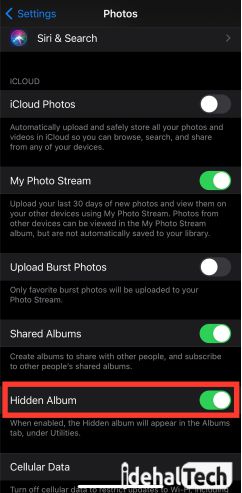
- نگران حذف شدن تصاویر پنهان شده نباشید؛ زیرا با خاموش کردن تاگل کنار Hiddenn Album بخش Hidde دوباره نمایان میشود.
نکته: حتی ساخت آلبوم مخفی هم نمیتواند امنیت تصاویر شخصی شما را به صورت کامل تضمین کند. زیرا هر شخصی میتواند با استفاده از روشهای ذکر شده در این مقاله، به قسمت Hidden و عکسهای موجود در آن، دسترسی پیدا کند.
مخفی کردن عکس در آیفون با برنامه Notes
گوشیهای آیفون دارای یک برنامه Notes هستند که با استفاده از آن، میتوانید یادداشتهای خود را مخفی کنید. به عنوان یک روش جالب، عکسهای خود را به یک یادداشت اضافه کرده و برای آنها یک رمز عبور اختصاص دهید. به این ترتیب، فقط خود شما میتوانید به آنها دسترسی داشته باشید.
برای مخفی کردن تصاویر در برنامه Notes ابتدا باید آنها را از طریق مراحل زیر، به یک یادداشت اضافه کنید:
- ابتدا عکس یا عکسهایی که قصد مخفی کردن آنها را دارید، انتخاب کنید.
- روی آیکون Share در گوشه پایین سمت چپ ضربه بزنید.
- به سمت پایین اسکرول کرده و گزینه “Notes” را انتخاب کنید.
- یادداشتی که قصد اضافه کردن عکسها به آن را دارید، انتخاب کنید. آیفون به صورت پیش فرض یک یادداشت جدید برای این کار در نظر میگیرد.
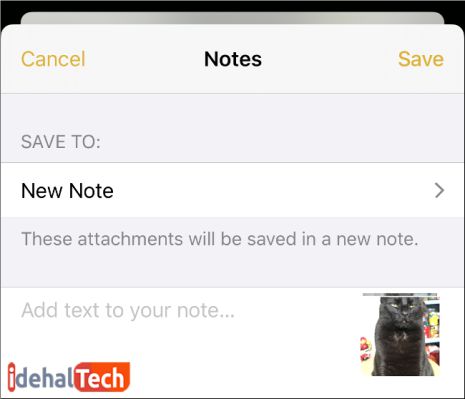
- در نهایت روی “Save” ضربه بزنید.
بعد از اینکه تصاویر را با موفقیت به یک یادداشت اضافه کردید، نوبت به مخفی کردن یادداشت و در نهایت عکسهای انتخاب شده میرسد:
- برنامه Notes را باز کرده و یادداشتی که قصد مخفی کردن آن را دارید، انتخاب کنید.
- انگشت خود را روی یادداشت بکشید تا نماد قفل ظاهر شود.
- برای قفل کردن یادداشت، روی نماد قفل ضربه بزنید.
- اگر قبلا یادداشتی را قفل نکردهاید، از شما خواسته میشود که گذرواژه ایجاد کرده و Face یا Touch ID را فعال کنید.
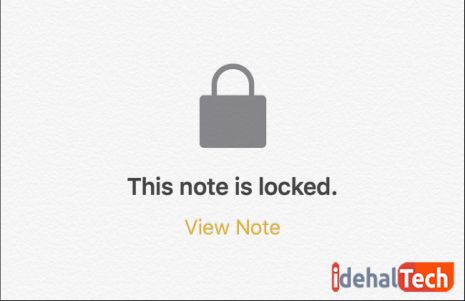
- از این گذرواژه برای همه یادداشتهای قفل شده استفاده میشود.
به این ترتیب تنها با وارد کردن پسورد میتوانید به یادداشت قفل شده و عکسهایی که در آن قرار دارند، دسترسی داشته باشید.
مخفی کردن عکس در آیفون با برنامه های File Locker
یکی دیگر از روشهایی که برای پنهان کردن تصاویر در آیفون مورد استفاده قرار میگیرد، برنامههای قفل فایل یا همان File Locker است. این برنامهها با رعایت حفظ حریم خصوصی، یک حافظه برای ذخیره تصاویر و یک رمز عبور برای دسترسی به آنها، در اختیار شما قرار میدهد.
برخی از بهترین برنامههای قفل فایل که در فروشگاه اپ استور موجود هستند، عبارتند از:
هر سه برنامه کاملا قابل اعتماد هستند. بنابراین میتوانید به صورت دلخواه از هر کدام از آنها برای مخفی کردن تصاویر خود در آیفون استفاده کنید. ما در ادامه، به بررسی مراحل مخفی کردن عکس در آیفون با استفاده از برنامه قفل فایل Photo Vault خواهیم پرداخت.
ساخت آلبوم مخفی در آیفون با برنامه Photo Vault
اگر برنامه Photo Vault را روی آیفون ندارید، آن را از اپاستور دانلود و نصب کنید. دقت کنید که برنامه Photo Vault با نام Private Photo Vault – Pic Safe در اپاستور قرار دارد و آیکون آن مطابق تصویر زیر پوشهای است که یک کلید درون آن قرار دارد.
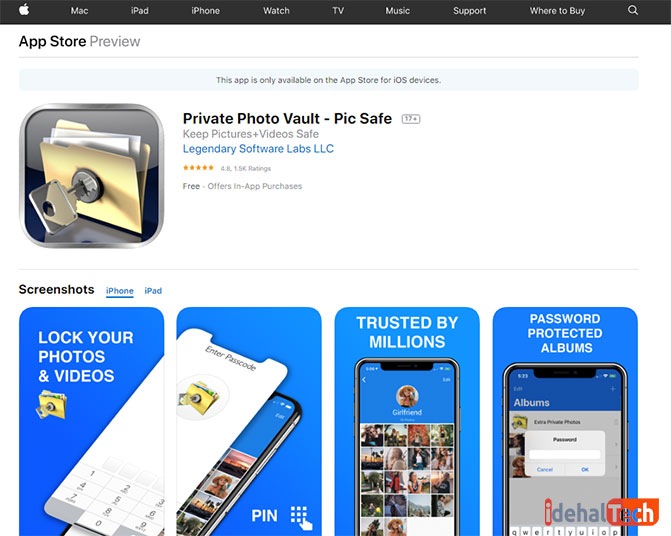
- بعد از نصب برنامه Photo Vault را باز کنید.
- دکمه Start را تپ کنید.
- حالا باید رمز عبور خود را تنظیم کنید.
- دقت کنید که این رمز همان پسوردی است که روی آلبوم عکس شما قرار میگیرد و هنگام ورود به آلبوم باید آن را وارد نمایید.
- گزینه Set Passcode را انتخاب و رمز عبور چهار رقمی مورد نظر خود را تایپ کنید. سپس رمز عبور خود را تأیید (Confirm) کنید.
- اگر گزینه pin recovery را تنظیم کنید، در صورت فراموشی رمز عبور خود، میتوانید آن را بازیابی کنید. روی Setup تپ کنید.
- سپس آدرس ایمیل خود را در صفحه بعدی وارد کنید.
- اگر با شرایط و ضوابط برنامه موافق هستید، روی گزینه I Agree تپ کنید تا به صفحه Albums هدایت شوید.
مخفی کردن تصاویر با Photo Vault
برای ساخت آلبوم و مخفی کردن تصاویر با Photo Vault روی Main Album ضربه بزنید. حالا علامت “+” در گوشه پایین سمت راست صفحه خود را انتخاب کنید.
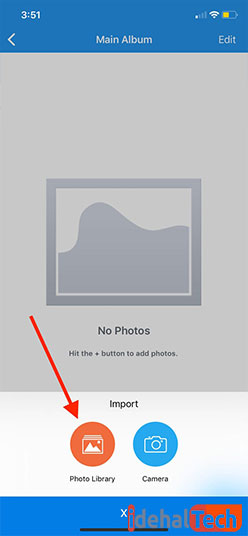
برنامه اجازه دسترسی به پوشه عکسها را درخواست میکند. OK را بزنید.
آلبومی را که میخواهید از آن یک آلبوم خصوصی بسازید انتخاب نمایید. سپس عکسهای دلخواه را انتخاب کنید. اگر میخواهید کل آلبوم را مخفی کنید، گزینه Select All را بزنید.
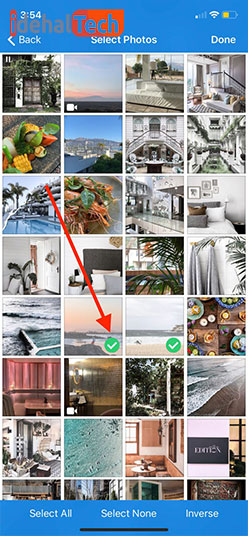
پس از انتخاب همه عکسهایی که میخواهید در آلبوم قرار دهید، روی Done بالا سمت راست صفحه ضربه بزنید.
پس از ضربه زدن روی Done، میتوانید عکسهایی را که وارد برنامه Photo Vault کردهاید از برنامه Photos خود حذف کنید. برای انجام این کار، روی Delete یا Cancel ضربه بزنید. برای تکمیل مراحل روی Delete بزنید و در آخر دکمه OK را انتخاب کنید.
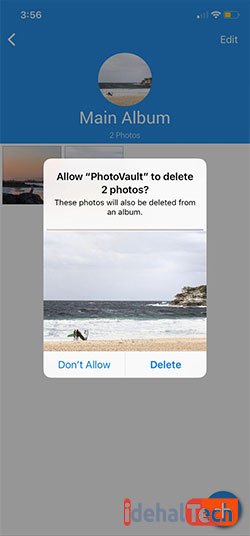
عکسهای وارد شده به Photo Vault را از سطل زباله برنامه Photos نیز حذف کنید تا مطمئن شوید که عکسهایتان فقط از طریق ورود به Photo Vault، در دسترس هستند.
برای حذف عکسها از سطل زباله برنامه Photos، ابتدا برنامه Photos را در iPhone خود باز کنید. در پایین صفحه روی Recently Deleted ضربه بزنید.
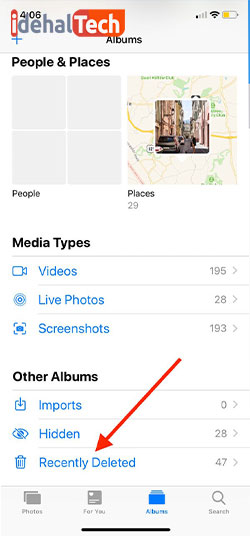
روی Select در گوشه بالا سمت راست بزنید و عکسهایی که در Photo Vault وارد کردهاید انتخاب کنید. در نهایت روی Delete ضربه بزنید.
کلام پایانی
در این مقاله به بررسی انواع روشهای مخفی کردن عکس در آیفون پرداختیم. اکنون به سادگی میتوانید تصاویر خصوصی یا خانوادگی خود را از دسترس افراد عریبه خارج کنید. انتخاب یکی از روشهای مطرح شده در قسمتهای قبل، تنها به میل و سلیقه شما بستگی دارد.
در صورتی که همچنان در ارتباط با این موضوع سوال یا ابهامی دارید، حتما در بخش نظرات همین مقاله با ما در میان بگذارید تا در اولین فرصت، پاسخگوی شما عزیزان باشیم.
سوالات متداول
بله . سیستم عامل iOS از یک ابزار داخلی برای پنهان کردن تصاویر و همچنین ساخت آلبوم های مخفی برخوردار است. کافیست عکس خود را انتخاب کرده و از منوی Share روی گزینه Hide ضربه بزنید.
استفاده از برنامه قفل فایل Photo Vault بهترین روشی است که میتوانید برای مخفی کردن عکس در آیفون از آن استفاده کنید.


